桌面word打不开的原因及解决方案

摘要:word是最常用的办公司软件之一 ,使用比较便捷,常用来编辑文档。我们在使用word文档进行编辑的时候,往往会遇到文档编辑到一半,出现一些异常情况,导致文档无法打开了,这是什么情况,辛辛苦苦写的一篇word文档,就这么完了?有没有办法来解决这个问题呢?别慌,小编这就来帮你们,下面,小编就跟大家分享关于word打不开的解决方案。
在平常的工作当作,我们使用最多的软件可能是Word文档,但是也难免会遇上Word打不开的时候。造成桌面Word打不开的原因有多种,但主要有这么几种:文档已损坏、用低版本的 Word 打开高版本的文档、、操作系统升级后导致打不开等等,以下是这几情况的详细介绍,先分析原因,再分享解决办法。
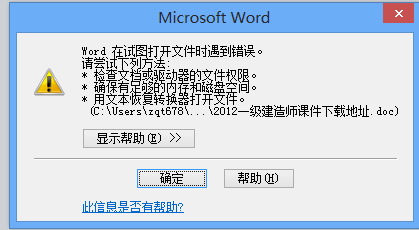
原因一:Word 文档被损坏
如果文档被损坏,就无法打开。这种情况,打开时可能会有损坏的相关提示,也可能没有相关提示;如果文档一直处于正在打开状态,可以强制结束 Word,然后换一台电脑试试,仍然打不开。可尝试下载一个修复 Word 文档损坏的工具修复,然后再重新打开。一般来说,文档被损坏后,不容易修改,因为有些数据丢失后不一定能再找回来。
原因二:用低版本的 Word 打开高版本的文档
检查是否用低版本的 Word 打开高版本的文档,例如用 Word 2003 打开以 .docx 为扩展名的文档,.docx 是 Word 2007 以上版本的文档扩展名,低版本的 Word 无法打开高版本的文档。如果一定要用 Word 2003 打开 Word 2007 以上版本的文档,可以先用 Word 2007 以上版本 Word 打开,然后另存为 Word 97-2003 文档(*.doc),这样就能用 Word 2003 打开了。
原因二:Word 问题导致文档打不开
如果 Word 出问题,会导致无法打开文档;确定 Word 是否出问题,可以单独打开 Word,看是否能正常打开,如果能,新建一个空白文档,如果不能新建空白文档,说明 Word 出了问题,还可以用是否能进入 Word 安全模式进一步确认 Word 是否出问题,进入 Word 安全模式。
按 Win 徽标 + R 组合键,有四个小方块哪个键就是 Win 徽标键,打开“运行”窗口,输入 winword /safe,按回车或单击“确定”,则进入 Word 安全模式。新建一个空白文档,看是否可以创建,如果可以,说明 Word 没有问题,重启电脑通常问题就会解决。
原因四:操作系统升级后导致打不开
操作系统升级前安装有 Word,升级后虽然还保留有 Word,但可能新系统与原来安装的 Word 有不兼容的地方,或者某些路径(如注册表中的路径)更改了,都可能打不开文档。对于这类问题,把 Office 卸载掉,然后重装一遍,能装上,一般问题就可以解决,因为重装后,很多问题就自动修复了。
以上就是桌面word文档打不开的原因及解决方法了,希望能帮助到大家。如果不慎丢失了word文档,可以使用万兴恢复专家来找回。
